win7联想c盘满了的清理步骤 联想win7c盘清理方法
win7联想c盘满了的清理步骤,随着时间的推移,我们的电脑越来越慢,很可能是因为C盘存储空间已经满了,当联想Win7的C盘满了,我们需要采取一些清理步骤来释放空间,以确保电脑的正常运行。有哪些联想Win7C盘清理方法呢?在本文中我们将介绍一些简单但有效的清理方法,帮助您轻松释放C盘空间,提升电脑的性能。无论您是经验丰富的电脑用户还是初学者,这些方法都将对您有所帮助。让我们一起来看看吧!
具体步骤如下:
1、对C盘单击右键—属性,出来如下画面,单击磁盘清理。
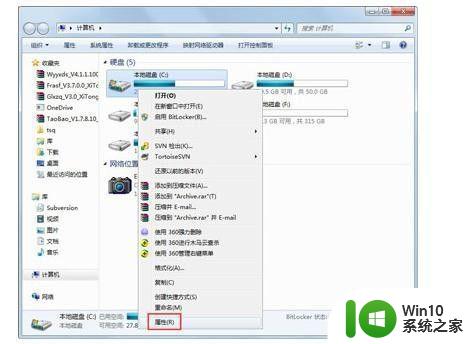
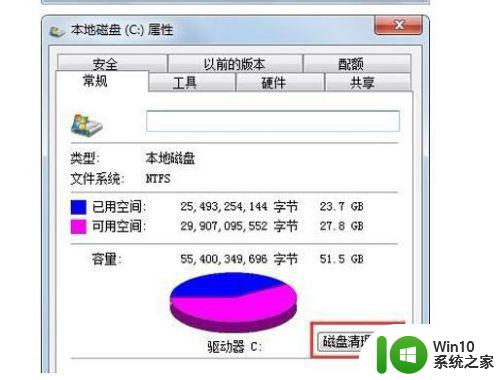
2、出来如下画面,把所有都勾选,点击确定,直接清理。
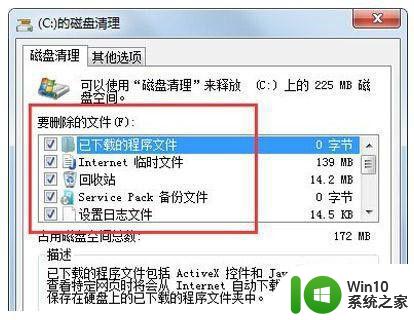
3、计算机右键—属性—系统保护,单击配置,然后选择删除即可。
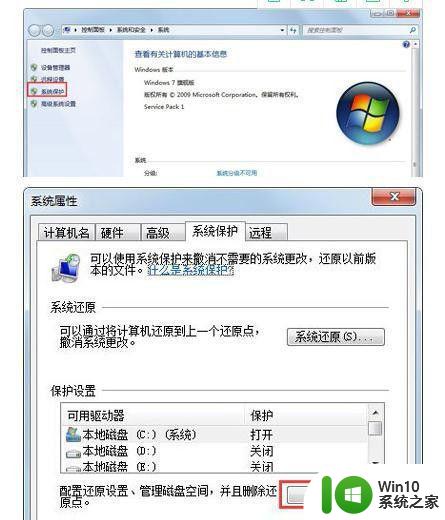
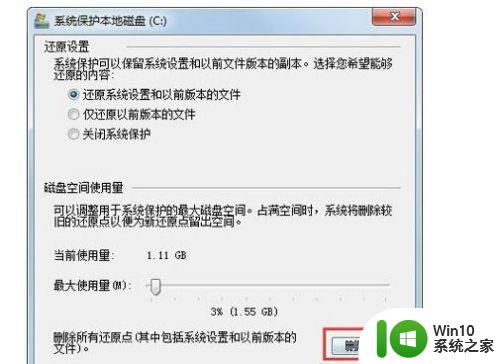
4、把选项卡切换到高级,单击设置。
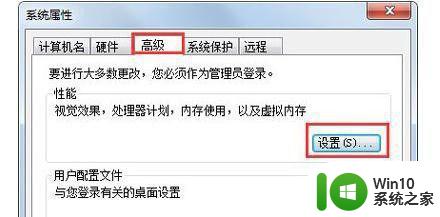
5、设置虚拟内存,单击更改。
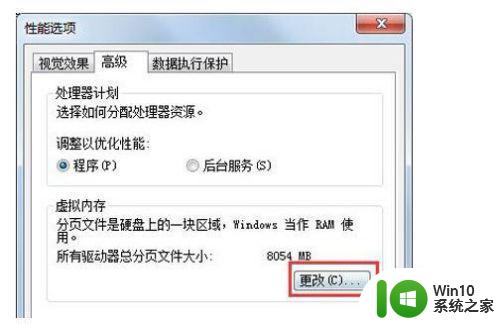
6、取消自动管理所有驱动器的分页文件大小勾选,然后选中C盘,选择无分页文件,将虚拟内存设置在别盘,如D盘,选中D盘,单击自定义大小,设置一个最小值,一个最大值,最后一定要先点击设置,再点确定。
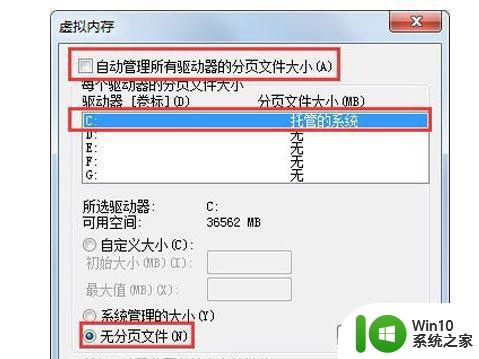
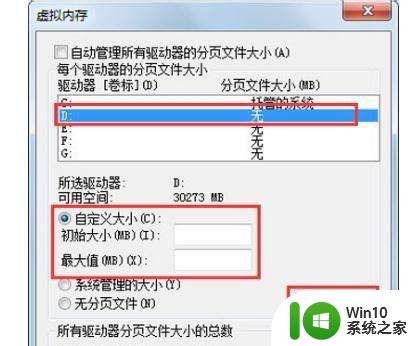
7、如果用Winrar打开C盘,可以看到系统盘下有一个hiberfil.sys的文件,其实这是系统休眠文件。一般的删除方法是无法删除的,删除方法如下,开始菜单—所有程序—附件—命令提示符,然后右键命令提示符,选择以管理员身份运行,然后在里面输入:powercfg -h off,回车,中间有空格,-h是连在一起的,可以复制。

8、最后一些注册表文件以及IE的缓存文件,可以用一些系统优化大师来处理。
以上就是关于如何清理满了的win7联想C盘的全部内容,如果您遇到类似的情况,可以按照这个步骤来解决问题。
win7联想c盘满了的清理步骤 联想win7c盘清理方法相关教程
- win7c盘清理最有效方法 win7 c盘满了怎么清理
- win7台式电脑c盘满了如何清理 win7系统c盘满了怎么清理
- win7电脑c盘清理方法 win7电脑c盘满了怎样清理
- win7c盘红了怎么解决 Win7电脑C盘爆满怎么清理
- win7快速清理c盘的方法 win7清理c盘空间的步骤
- win7清理c盘文件目录步骤 win7清理c盘文件夹方法
- win7c盘清理最有效方法 win7系统c盘怎么清理到最干净
- win7清除c盘垃圾的方法 win7清理C盘的步骤
- win7旗舰版c盘满了如何清理 Win7旗舰版C盘满了怎么清理空间
- 台式电脑win7系统c盘满了怎么清理 台式电脑win7系统c盘清理方法
- win7系统如何清理C盘空间 台式电脑C盘满了怎么办
- win7c盘清理最有效方法 win7c盘清理工具推荐
- window7电脑开机stop:c000021a{fata systemerror}蓝屏修复方法 Windows7电脑开机蓝屏stop c000021a错误修复方法
- win7访问共享文件夹记不住凭据如何解决 Windows 7 记住网络共享文件夹凭据设置方法
- win7重启提示Press Ctrl+Alt+Del to restart怎么办 Win7重启提示按下Ctrl Alt Del无法进入系统怎么办
- 笔记本win7无线适配器或访问点有问题解决方法 笔记本win7无线适配器无法连接网络解决方法
win7系统教程推荐
- 1 win7访问共享文件夹记不住凭据如何解决 Windows 7 记住网络共享文件夹凭据设置方法
- 2 笔记本win7无线适配器或访问点有问题解决方法 笔记本win7无线适配器无法连接网络解决方法
- 3 win7系统怎么取消开机密码?win7开机密码怎么取消 win7系统如何取消开机密码
- 4 win7 32位系统快速清理开始菜单中的程序使用记录的方法 如何清理win7 32位系统开始菜单中的程序使用记录
- 5 win7自动修复无法修复你的电脑的具体处理方法 win7自动修复无法修复的原因和解决方法
- 6 电脑显示屏不亮但是主机已开机win7如何修复 电脑显示屏黑屏但主机已开机怎么办win7
- 7 win7系统新建卷提示无法在此分配空间中创建新建卷如何修复 win7系统新建卷无法分配空间如何解决
- 8 一个意外的错误使你无法复制该文件win7的解决方案 win7文件复制失败怎么办
- 9 win7系统连接蓝牙耳机没声音怎么修复 win7系统连接蓝牙耳机无声音问题解决方法
- 10 win7系统键盘wasd和方向键调换了怎么办 win7系统键盘wasd和方向键调换后无法恢复
win7系统推荐
- 1 系统之家ghost win7 sp1 32位破解安装版v2023.04
- 2 三星笔记本ghost win7 64位最新旗舰版下载v2023.04
- 3 系统之家ghost win7 32位安装稳定版v2023.03
- 4 电脑公司win7 64位最新旗舰版v2023.03
- 5 电脑公司ghost win7 64位破解万能版v2023.03
- 6 雨林木风ghost win7 sp1 64位纯净免激活版v2023.03
- 7 华硕笔记本ghost win7 sp1 64位专业极速版下载v2023.03
- 8 深度技术ghost win7 64位最新专业版下载v2023.03
- 9 电脑公司ghost win7稳定旗舰版原版32位下载v2023.03
- 10 电脑公司ghost win7 sp1 64位极速破解版下载v2023.03